Kaip pakeisti „Facebook“ privatumo nustatymus telefone ar planšetėje

Žinodami, kaip pakeisti „Facebook“ privatumo nustatymus telefone ar planšetėje, lengviau valdysite savo paskyrą.
Daugelis iš mūsų gali jausti kaltės jausmą dėl netyčia išsiųstų pranešimų „Facebook Messenger“. Dažnai mus gali varginti rašybos klaidos ar netinkami tekstai, kurių gailimės. Laimei, „Facebook Messenger“ suteikia galimybę visam laikui ištrinti netyčia išsiųstus pranešimus tiek „Android“, tiek „iOS“ vartotojams. Šiame straipsnyje sužinosite, kaip ištrinti pranešimus po 10 minučių.
Dabar, kai „WhatsApp“ yra leidusi atšaukti pranešimus, „Facebook Messenger“ taip pat priėmė šią funkciją. Šios funkcijos „Ištrinti visiems“ dėka galite lengvai pašalinti pranešimus iš abiejų pusių. Štai išsamios instrukcijos:
| Veiksmas | Aprašymas |
|---|---|
| 1 veiksmas | Atidarykite „Facebook Messenger“ savo „Android“ arba „iPhone“ ir pasirinkite pokalbį, iš kurio norite ištrinti pranešimus. |
| 2 veiksmas | Bakstelėkite ir palaikykite pranešimą, kurį norite pašalinti. Pasirinkite „Pašalinti“. |
| 3 veiksmas | Pasirinkite, ar norite ištrinti tik savo pusėje, ar iš abiejų pusių. |
| 4 veiksmas | Patvirtinkite savo pasirinkimą ir pranešimas bus ištrintas. |
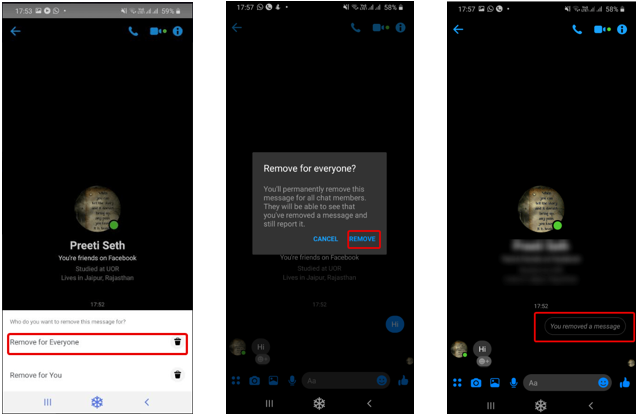
Jei jau praėjo 10 minučių, jums gali tekti pasinaudoti tam tikru triuku, nors tai gali veikti ne visada. Sekite šiuos žingsnius:
Siekiant ištrinti pranešimą „Messenger“ iš abiejų pusių, turite tai padaryti per 10 minučių nuo pranešimo išsiuntimo. Šis laikotarpis buvo nustatytas siekiant užtikrinti, kad klaidų taisymas būtų greitas ir efektyvus.
Atsakymas yra ne. Galite ištrinti tik savo išsiuntimus. Net jei pranešimas buvo nepageidaujamas, jis vis tiek liks kito vartotojo pokalbyje.
Ne. Užblokavimas nepašalina pokalbio istorijos, į kurią buvo įtraukti pranešimai. Spustelėjus „Pašalinti“, žinutės bus pašalintos tik iš jūsų pusės.
Kai kurie vartotojai gali ieškoti, kaip atkurti visam laikui ištrintus pranešimus „Messenger“. Visą informaciją apie tai rasite mūsų straipsnyje Kaip atkurti ištrintus FB pranešimus?
Patitikite, kad ištrinti netinkamus pranešimus iš „Facebook Messenger“ galite efektyviai ir laiku. Jei šis straipsnis jums buvo naudingas, pasidalinkite savo nuomone mūsų komentarų skiltyje!
Žinodami, kaip pakeisti „Facebook“ privatumo nustatymus telefone ar planšetėje, lengviau valdysite savo paskyrą.
Norėdami nebematyti įrašų iš Facebook grupių, eikite į tos grupės puslapį ir spustelėkite "Daugiau parinkčių". Tada pasirinkite "Atsisakyti grupės sekimo".
Ar bandote įkelti nuotrauką ar vaizdo įrašą „Facebook“, tačiau įkėlimas užstrigo amžinai? Sužinokite, kaip išvalyti užstrigusius įkėlimus „Facebook Android“.
„Facebook“ istorijas labai smagu kurti. Štai kaip galite sukurti istoriją savo Android įrenginyje ir kompiuteryje.
Nėra 100 procentų tikro būdo sužinoti, ar kažkas tikrai yra prisijungęs prie „Facebook“, kai jis atrodo kaip neprisijungęs.
Jūsų Facebook draugai gali matyti visus komentarus, kuriuos rašote viešuose įrašuose. Facebook komentarai neturi individualių privatumo nustatymų.
Jei sutinkate netikrą arba klonuotą Facebook paskyrą ar puslapį, geriausias veiksmas yra pranešti apie tai Meta.
Galite pridėti kelis bendraorganizatorius prie Facebook renginio. Tam eikite į Renginio nustatymus ir įrašykite draugo vardą bendraorganizatorių laukelyje.
Galite naudoti pažįstamų ar apribotų draugų sąrašus Facebook
Šiame vadove parodysime, kaip ištrinti nuotraukas ir vaizdo įrašus iš Facebook naudojant PC, Android arba iOS įrenginį.
Norėdami blokuoti ką nors iš savo Facebook verslo puslapio, eikite į nustatymus, pasirinkite Žmones ir kitus puslapius, tada spustelėkite Užblokuoti iš puslapio.
Jei nesate tikri, kas yra peržiūros, pasiekiamumas ir įsitraukimas Facebook, toliau skaitykite, kad sužinotumėte. Pateikiame lengvą paaiškinimą.
Jei norite paprašyti draugų rekomendacijų dėl konkrečios veiklos, eikite į „Ką galvoji“ ir įrašykite savo klausimą.
Sužinokite, kaip atsekti, kas bendrino jūsų „Facebook“ įrašą ir kaip reguliuoti privatumo nustatymus, kad kontroliuotumėte savo įrašų pasidalinimą.
Sužinokite kaip paslėpti „Facebook“ draugų sąrašą nuo kitų naudojant patikimus metodus. Sprendimai „Android“, „iPhone“ ir žiniatinklio versijoms.
Sužinokite, kaip lengvai rasti ir tvarkyti savo „Facebook“ juodraščius, pradedant nuo asmeninių iki verslo puslapių.
Daugelis žmonių nemano, kad „Facebook“ yra pažinčių svetainė ar programėlė, tačiau „Facebook“ turi pažinčių sekciją, vadinamą „Facebook Dating“.
Sužinokite, kaip visam laikui ištrinti senus pranešimus „Facebook Messenger“ iš abiejų „Android“ ir „iPhone“ pusių. Čia galite sužinoti, kaip naudoti trynimo visiems funkciją ir pašalinti pranešimus po 10 minučių.
Naudokite šią mokymo programą, kad sužinotumėte, kaip nustatyti „Facebook“ pranešimų ir pranešimų garsą.
Kaip atblokuoti ką nors „Facebook“ ir „Facebook Messenger“. Prisijunkite prie savo „Facebook“ paskyros mobiliajame arba darbalaukyje eikite į Nustatymai> Blokavimas. Spustelėkite Atblokuoti.
„Windows 10“ suteikia daugybę pelės tinkinimo parinkčių, todėl galite lanksčiai nustatyti, kaip veikia jūsų žymeklis. Šiame vadove gerai pasimokykite, kaip efektyviai naudoti savo pelę.
Sužinokite, kaip paaukoti Robux savo draugams Roblox platformoje. Šiame straipsnyje rasite efektyvius metodus, kaip pasidalinti Robux greitai ir lengvai.
Išsamus vadovas, kaip <strong>atšaukti „Netflix“</strong> prenumeratą ir atsisakyti paskyros. Sužinokite, kokios yra priežastys ir procesas, kaip tai padaryti.
Sužinokite, kaip daryti geresnes asmenukes su išmaniojo telefono kamera, naudojant efektyvius patarimus ir gudrybes.
Kaip atkurti gamyklinius Meta Quest 2 suraskite visus paslapčių ir gudrybių sprendimus, kad pagerintumėte savo virtualios realybės patirtį.
Sužinokite, kas peržiūrėjo jūsų „Instagram“ profilį, naudojant efektyvius įrankius ir strategijas. Išsiaiškinkite, kaip sekti savo „Insta“ persekiotojus!
Kaip įjungti nuotolinio darbalaukio ryšius „Windows 10“: žingsniai, patarimai ir priemonės, kad būtų galima pasiekti kompiuterį nuotoliniu būdu. Sužinokite daugiau apie „Windows Remote Desktop Connection“.
Pasitaiko atvejų, kai pokalbio draugas gali jus suerzinti ir nenorite, kad jis matytų jūsų istorijas ar žavesius. Tokiu atveju sužinokite, kaip pašalinti arba užblokuoti ką nors „Snapchat“.
Kaip pataisyti, kad „Nintendo Switch“ neįsijungtų? Štai 4 paprasti sprendimai, kaip ištaisyti, kad „Nintendo Switch“ neįsijungtų.
Gaukite atsakymus į „Android“ problemą: kaip iš naujo paleisti telefoną be maitinimo mygtuko? Aptarti šeši geriausi būdai iš naujo paleisti telefoną nenaudojant maitinimo mygtuko.

























Alvydas -
Svarbus klausimas, o kas nutiks, jei kas nors paspaudė „Persist“? Ar jis gali pamatyti mūsų ištrintus pranešimus
Tomáš 89 -
Labai geras patarimas! Jau seniai norėjau ištrinti senus pranešimus, bet nežinojau, kaip tai padaryti. Dabar viską žinau
Kristina -
O kas jei noriu ištrinti tik dalį pokalbio? Ar tai įmanoma? Turėjau keletą nemalonių pranešimų, kuriuos reikėtų pašalinti
Simona -
Pirmenybė tuo atveju, jei bus uždaryti pranešimai - kaip juos galima ištrinti, išsami informacija būtų puiki
Inga -
Pats laikas pabandyti „Messenger“ išvalyti! Tikiuosi, kad šis metodas veiks gerai
Mona 56 -
Buvau nusiteikusi ilgai ieškoti informacijos, bet šis straipsnis išgelbėjo
Giedrė -
Šis straipsnis puikus! Man visada buvo baisu palikti senus pranešimus. Dabar galėsiu ištrinti viską, ko nebenoriu
Miau Miau -
Kodėl gi aš to anksčiau nežinojau? Ačiū, dabar galėsiu ramiai išvalyti pokalbius
Saulius -
Šaunu! Ačiū už patarimus, dabar darysiu taip dažniau, kad pokalbiai būtų tvarkingesni
Rimantas -
Manau, kad dar daugiau žmonių turėtų sužinoti apie šį metodą! Ačiū
Jolanta -
Nemaniau, kad tai taip paprasta! O kaip dėl grupinių pokalbių? Ar ten irgi galima ištrinti pranešimus iš abiejų pusių?
Hugo -
Kaip aš galiu pašalinti tai, ko nenoriu, yra puikus klausimas. Išbandysiu šiuos žingsnius!
Aistis -
Sveiki! Pranešimų trynimas buvo tikras galvos skausmas! Dabar labai džiaugiuosi, kad radau šią informaciją
Martynas -
Ačiū už šį naudingą straipsnį! Galiausiai sužinojau, kaip ištrinti pranešimus „Facebook Messenger“ iš abiejų pusių!
Ruta -
Visada skeptiškai žiūrėjau į „Facebook Messenger“, bet po šio straipsnio galvoju, kad galiu atsikratyti praeities
Raimondas -
Buvau įsitikinęs, kad ištrinti pranešimus yra neįmanoma. Dėkoju už šio proceso paaiškinimą!
Rasa -
Aš visada galvojau, kad reikia nieko nepalikti. Puiku, kad turime galimybę ištrinti pranešimus
Kingas -
Hm, kyla klausymas, kodėl „Messenger“ nesukūrė daugiau efektyvios būdų ištrinti pranešimus? Tai tikrai būtų naudinga!
Agnė -
Pamenu, kaip prieš keletą metų kovojo su šia problema. Dabar žinau, kad viskas įmanoma
VytautasIT -
Nors aš IT specialistas, šito nesitikėjau! Gerai, kad radau, kaip ištrinti pranešimus.
Dominykas -
O kaip su pranešimais, kurie buvo išsiųsti beveik prieš metus? Ar jie vis dar gali būti ištrinti? Turiu kelis, apie kuriuos norėčiau pamiršti